Common Data Service (แบบดั้งเดิม)
หมายเหตุ
ตัวเชื่อมต่อ Common Data Service (ดั้งเดิม) มีการแทนที่ด้วยตัวเชื่อมต่อ Power Query Dataverse ในกรณีส่วนใหญ่ เราขอแนะนําให้คุณใช้ตัวเชื่อมต่อ Dataverse แทนตัวเชื่อมต่อ Common Data Service (ดั้งเดิม) อย่างไรก็ตาม อาจมีกรณีที่จํากัดซึ่งจําเป็นต้องเลือกตัวเชื่อมต่อ Common Data Service (ดั้งเดิม) กรณีเหล่านี้จะอธิบายไว้ใน เมื่อใดที่ควรใช้ตัวเชื่อมต่อ Common Data Service (ดั้งเดิม)
สรุป
| รายการ | คำอธิบาย |
|---|---|
| สถานะการเผยแพร่ | ความพร้อมใช้งานทั่วไป |
| ผลิตภัณฑ์ | Power BI (แบบจําลองความหมาย) Power BI (กระแสข้อมูล) ผ้า (กระแสข้อมูลรุ่น 2) Dynamics 365 Customer Insights |
| ชนิดการรับรองความถูกต้อง | บัญชีองค์กร |
หมายเหตุ
ความสามารถบางอย่างอาจมีอยู่ในผลิตภัณฑ์เดียว แต่ไม่ใช่อย่างอื่นเนื่องจากตารางเวลาการปรับใช้และความสามารถเฉพาะของโฮสต์
ข้อกำหนดเบื้องต้น
คุณต้องมีสภาพแวดล้อม Common Data Service (ดั้งเดิม) ที่มีสิทธิ์ผู้สร้างในการเข้าถึงพอร์ทัล และอ่านสิทธิ์ในการเข้าถึงข้อมูลภายในตาราง
รองรับความสามารถ
- URL ของเซิร์ฟเวอร์
- ขั้น สูง
- จัดลําดับคอลัมน์ใหม่
- เพิ่มคอลัมน์ที่แสดง
เชื่อมต่อไปยัง Common Data Service (ดั้งเดิม) จาก Power Query Desktop
เมื่อต้องการเชื่อมต่อกับ Common Data Service (ดั้งเดิม) จาก Power Query Desktop:
เลือก Common Data Service (ดั้งเดิม) ในประสบการณ์การรับข้อมูล ประสบการณ์การใช้งานรับข้อมูลใน Power Query Desktop แตกต่างกันระหว่างแอป สําหรับข้อมูลเพิ่มเติมเกี่ยวกับประสบการณ์การใช้งานข้อมูลของ Power Query Desktop สําหรับแอปของคุณ ให้ไปที่ตําแหน่งที่จะรับข้อมูล
ป้อน URL สภาพแวดล้อม Common Data Service (ดั้งเดิม) ของข้อมูลที่คุณต้องการโหลด ใช้รูปแบบ https://< yourenvironmentid.crm.dynamics.com/> ข้อมูลเพิ่มเติม: ค้นหา URL ของสภาพแวดล้อม Dataverse ของคุณ
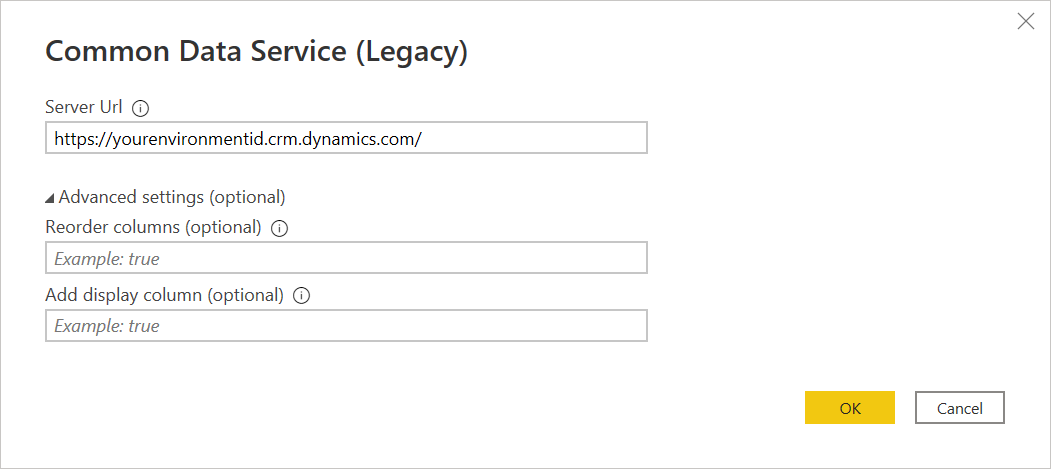
เมื่อตารางถูกโหลดในกล่องโต้ตอบตัวนําทาง ตามค่าเริ่มต้นคอลัมน์ในตารางจะถูกจัดลําดับใหม่ตามลําดับตัวอักษรตามชื่อคอลัมน์ หากคุณไม่ต้องการจัดลําดับคอลัมน์ใหม่ ให้ป้อน false ใน การจัดลําดับคอลัมน์ใหม่ในการตั้งค่าขั้นสูง
นอกจากนี้ เมื่อตารางถูกโหลด ตามค่าเริ่มต้นถ้าตารางประกอบด้วยเขตข้อมูลรายการให้เลือกคอลัมน์ใหม่ที่มีชื่อของเขตข้อมูลรายการให้เลือก_display ต่อท้ายชื่อถูกเพิ่มลงในตาราง ถ้าคุณไม่ต้องการเพิ่มคอลัมน์ที่แสดงของเขตข้อมูลรายการให้เลือก ในการตั้งค่าขั้นสูง ให้ป้อน false ใน เพิ่มคอลัมน์ที่แสดง
เมื่อคุณกรอกข้อมูลเสร็จสิ้นแล้ว ให้เลือก ตกลง
ถ้าความพยายามนี้เป็นครั้งแรกที่คุณกําลังเชื่อมต่อกับไซต์นี้ ให้เลือก ลงชื่อเข้าใช้ และป้อนข้อมูลประจําตัวของคุณ จากนั้นเลือกเชื่อมต่อ
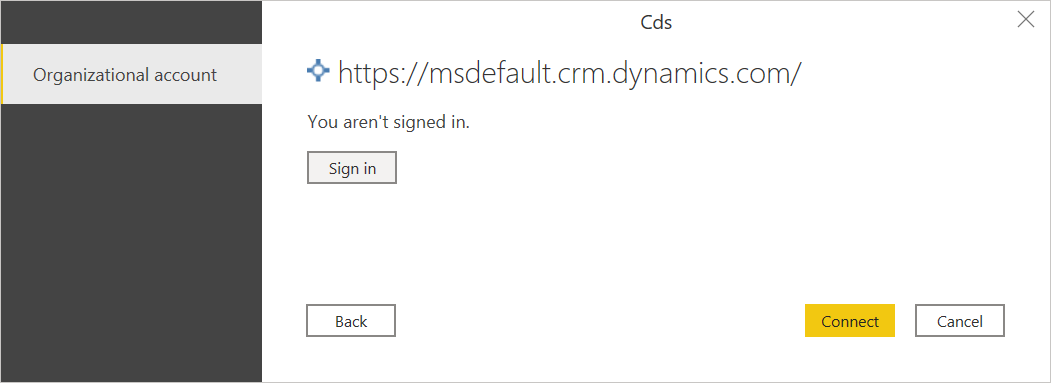
ในตัว นําทาง ให้เลือกข้อมูลที่คุณต้องการ จากนั้นโหลดหรือแปลงข้อมูล
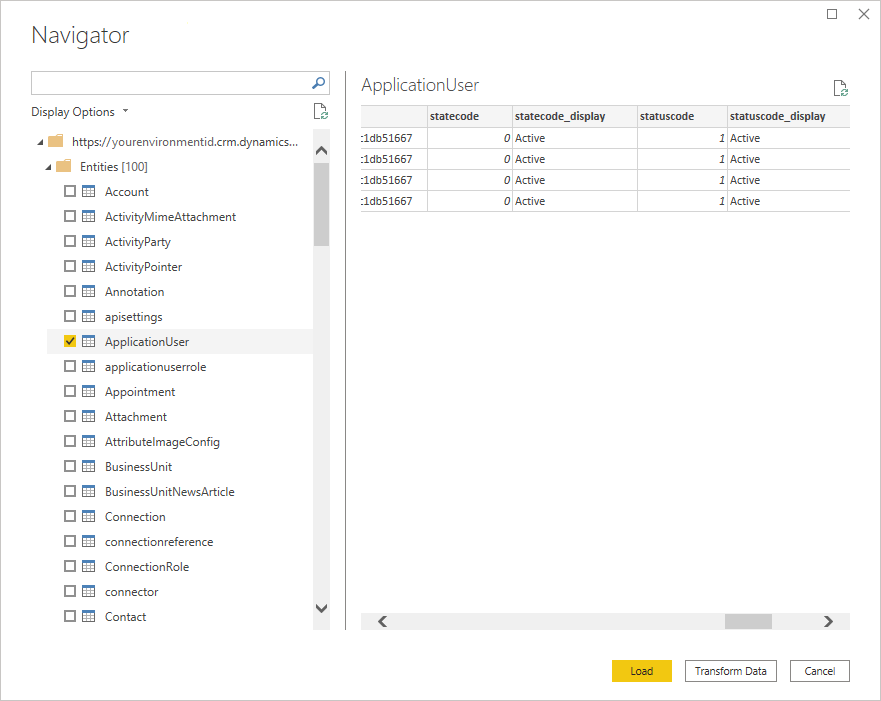
เชื่อมต่อไปยัง Common Data Service (ดั้งเดิม) จาก Power Query Online
เมื่อต้องการเชื่อมต่อกับ Common Data Service (ดั้งเดิม) จาก Power Query Online:
เลือกตัวเลือก Common Data Service (ดั้งเดิม) ในประสบการณ์การรับข้อมูล แอปต่าง ๆ มีวิธีการต่าง ๆ ในการเข้าถึง Power Query Online รับประสบการณ์ข้อมูล สําหรับข้อมูลเพิ่มเติมเกี่ยวกับวิธีการเข้าถึง Power Query Online รับประสบการณ์ข้อมูลจากแอปของคุณ ไปที่ตําแหน่งเพื่อรับข้อมูล
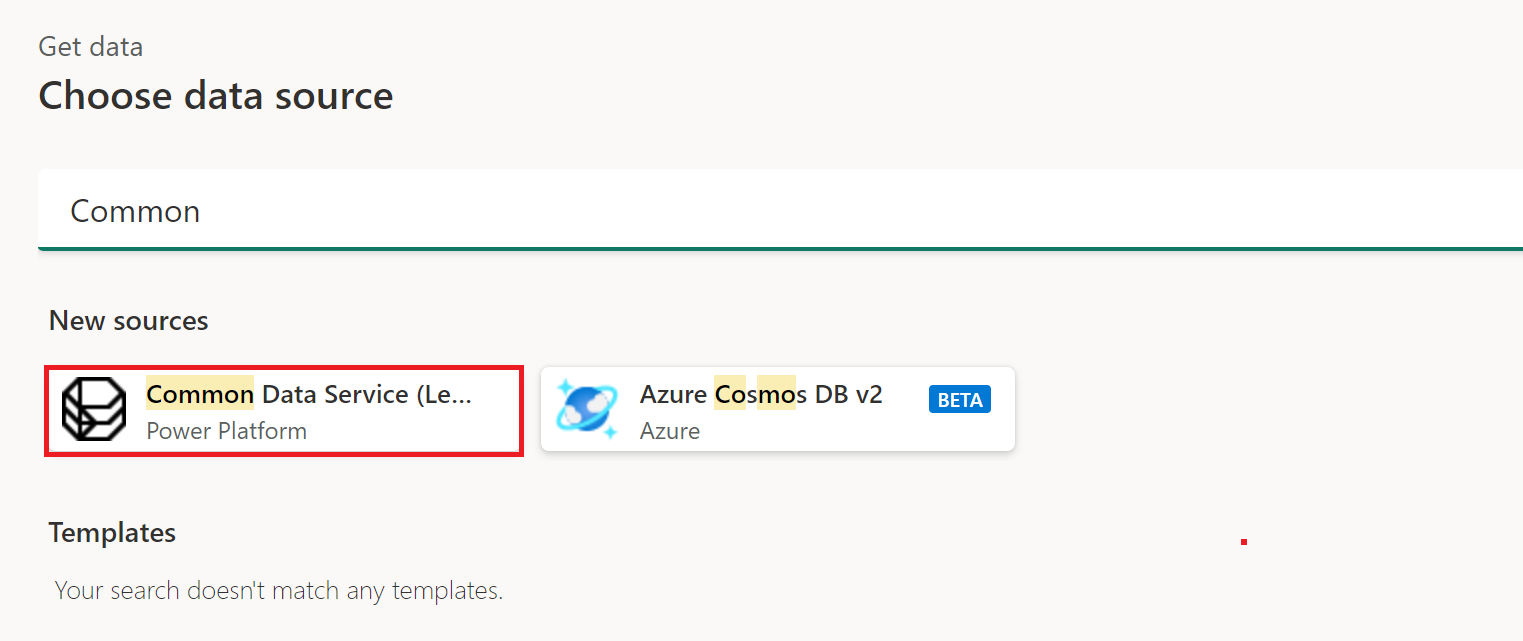
ใส่ที่อยู่ URL ของเซิร์ฟเวอร์ของข้อมูลที่คุณต้องการโหลด
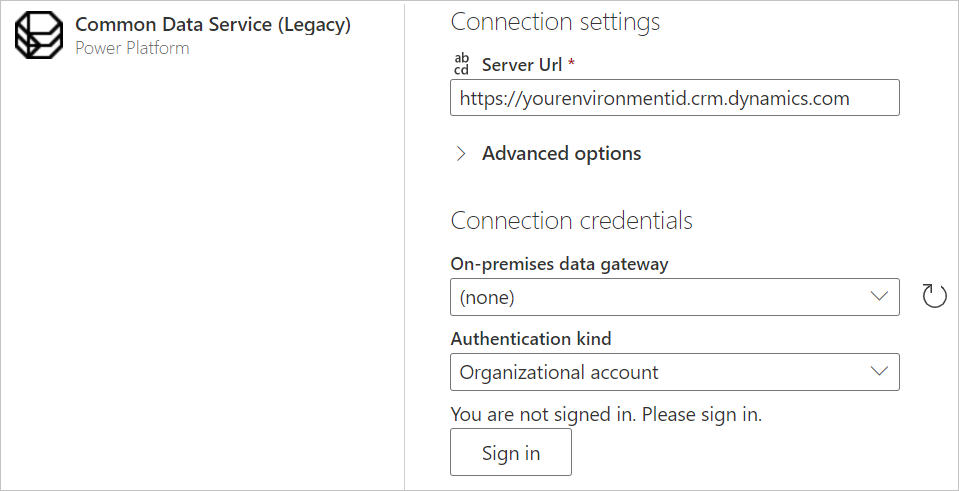
หากจําเป็น ให้ป้อนเกตเวย์ข้อมูลภายในองค์กรถ้าคุณกําลังใช้ข้อมูลภายในองค์กร ตัวอย่างเช่น ถ้าคุณกําลังจะรวมข้อมูลจาก Dataverse และฐานข้อมูล SQL Server ภายในองค์กร
ลงชื่อเข้าใช้บัญชีองค์กรของคุณ
เมื่อคุณได้ลงชื่อเข้าใช้เสร็จเรียบร้อยแล้ว เลือกถัดไป
ในหน้าการนําทาง เลือกข้อมูลที่คุณต้องการ จากนั้นเลือก แปลงข้อมูล
การค้นหา URL สภาพแวดล้อม Common Data Service (ดั้งเดิม) ของคุณ
เปิด Power Apps ที่มุมบนขวาของหน้า Power Apps ให้เลือกสภาพแวดล้อมที่คุณจะเชื่อมต่อ เลือก![]() ไอคอน การตั้งค่า จากนั้นเลือก การตั้งค่าขั้นสูง
ไอคอน การตั้งค่า จากนั้นเลือก การตั้งค่าขั้นสูง
ในแท็บเบราว์เซอร์ใหม่ที่เปิดขึ้น ให้คัดลอกรากของ URL URL รากนี้เป็น URL ที่ไม่ซ้ํากันสําหรับสภาพแวดล้อมของคุณ URL จะอยู่ในรูปแบบ https://< yourenvironmentid.crm.dynamics.com/> เก็บ URL นี้ไว้ที่ใดที่หนึ่งมีประโยชน์เพื่อให้คุณสามารถใช้ในภายหลังได้ ตัวอย่างเช่น เมื่อคุณสร้างรายงาน Power BI
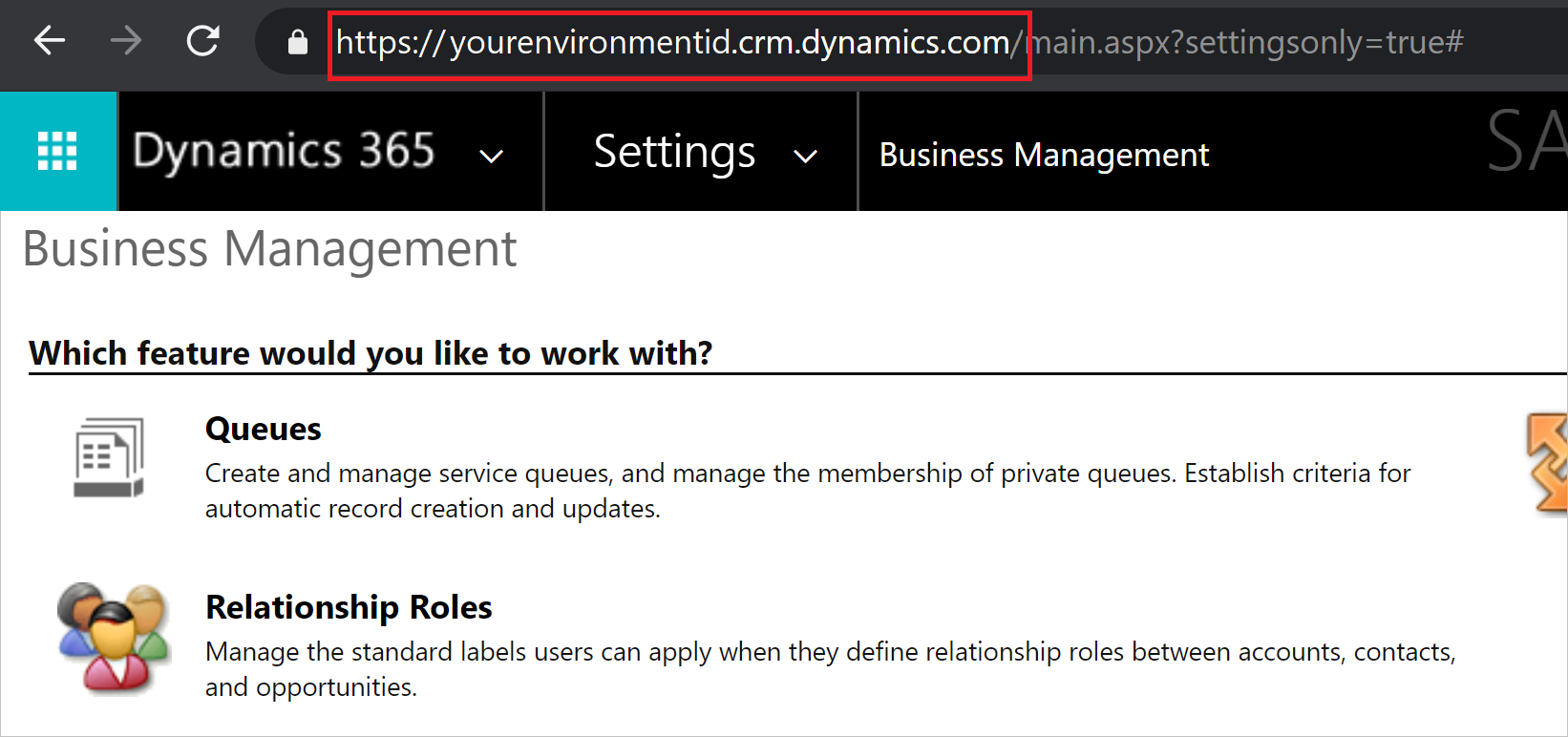
เมื่อต้องใช้ตัวเชื่อมต่อ Common Data Service (ดั้งเดิม)
Dataverse คือการแทนที่โดยตรงสําหรับตัวเชื่อมต่อ Common Data Service อย่างไรก็ตาม อาจมีบางครั้งที่จําเป็นต้องเลือกตัวเชื่อมต่อ Common Data Service (ดั้งเดิม) แทนตัว เชื่อมต่อ Dataverse :
มีบางชนิดข้อมูล Tabular Data Stream (TDS) ที่ได้รับการสนับสนุนใน OData เมื่อใช้ Common Data Service (ดั้งเดิม) ที่ไม่ได้รับการสนับสนุนใน Dataverse ชนิดข้อมูลที่ได้รับการสนับสนุนและไม่สนับสนุนจะแสดงอยู่ใน วิธีที่ SQL Dataverse แตกต่างจาก Transact-SQL อย่างไร
คุณลักษณะเหล่านี้ทั้งหมดจะถูกเพิ่มไปยังตัวเชื่อมต่อ Dataverse ในอนาคต ซึ่งในเวลานั้นตัวเชื่อมต่อ Common Data Service (ดั้งเดิม) จะถูกยกเลิก
ข้อมูลเพิ่มเติม: การเข้าถึงแบบจําลองความหมายขนาดใหญ่
ข้อจํากัดและปัญหา
ขีดจํากัดประสิทธิภาพและการควบคุมปริมาณ OData API ของ Dataverse
สําหรับข้อมูลเกี่ยวกับประสิทธิภาพการทํางานของ OData API และขีดจํากัดการควบคุมปริมาณสําหรับการเชื่อมต่อ Dataverse ไปที่ ขีดจํากัดคําขอและการจัดสรร ข้อจํากัดเหล่านี้นําไปใช้กับทั้งตัวเชื่อมต่อ Common Data Source (Legacy) (ซึ่งใช้ OData API เป็นรายละเอียดการใช้งาน) และตัว เชื่อมต่อตัวดึงข้อมูล OData เมื่อเข้าถึงจุดสิ้นสุดเดียวกัน
อัตราการดึงข้อมูลตาราง
ตามแนวทาง นี้ ตารางเริ่มต้นส่วนใหญ่จะถูกเรียกใช้ในอัตราประมาณ 500 แถวต่อวินาทีโดยใช้ตัวเชื่อมต่อ Common Data Service (ดั้งเดิม) คํานึงถึงอัตรานี้เมื่อตัดสินใจว่าคุณต้องการเชื่อมต่อกับ Dataverse หรือส่งออกไปยัง data lake หรือไม่ หากคุณต้องการอัตราการดึงข้อมูลที่เร็วขึ้น ให้พิจารณาการใช้คุณลักษณะส่งออกไปยัง data lake หรือตัวเชื่อมต่อ Dataverse ข้อมูลเพิ่มเติม: การเชื่อมต่อ Dataverse ทางเลือก
การเชื่อมต่อ Dataverse ทางเลือก
มีหลายวิธีทางเลือกในการแยกและโยกย้ายข้อมูลจาก Dataverse:
ใช้คุณลักษณะ Azure Synapse Link ใน Power Apps เพื่อแยกข้อมูลจาก Dataverse ลงใน Azure Data Lake Storage รุ่น2 ซึ่งจากนั้นสามารถใช้เพื่อเรียกใช้การวิเคราะห์ได้ สําหรับข้อมูลเพิ่มเติมเกี่ยวกับคุณลักษณะ Azure Synapse Link ให้ไปที่ Azure Synapse Link สําหรับ Dataverse คืออะไร
ใช้ตัวเชื่อมต่อ OData เพื่อย้ายข้อมูลเข้าและออกจาก Dataverse สําหรับข้อมูลเพิ่มเติมเกี่ยวกับวิธีการโยกย้ายข้อมูลระหว่างสภาพแวดล้อม Dataverse โดยใช้ตัวเชื่อมต่อ OData กระแสข้อมูล ให้ไปที่ โยกย้ายข้อมูลระหว่างสภาพแวดล้อม Dataverse โดยใช้ตัวเชื่อมต่อ OData กระแสข้อมูล
ใช้ตัวเชื่อมต่อ Dataverse เพื่อเข้าถึงข้อมูลแบบอ่านอย่างเดียวใน Dataverse สําหรับข้อมูลเพิ่มเติมเกี่ยวกับคุณลักษณะนี้ ไปที่ดูข้อมูลตารางใน Power BI Desktop
หมายเหตุ
ทั้งตัวเชื่อมต่อ Dataverse และ OData API มีไว้เพื่อตอบสนองสถานการณ์การวิเคราะห์ที่มีปริมาณข้อมูลค่อนข้างเล็ก วิธีที่แนะนําสําหรับการแยกข้อมูลจํานวนมากคือ "Azure Synapse Link"
คอลัมน์ที่แสดงของการสอบถามต้องมีเขตข้อมูลในคิวรี
เมื่อใช้ตัวเชื่อมต่อนี้ ถ้าคุณกําลังรวมคอลัมน์เขตข้อมูลdisplay> คุณต้องรวม<เขตข้อมูล>ในคิวรีด้วย หรือ<คอลัมน์เขตข้อมูล>_displayอาจเป็น Null< ตัวอย่างเช่น:
Table.SelectColumns(#"Navigation 1", {"statuscode", "statuscode_display"})
ถ้า statuscode ไม่ได้รวม statuscode_display ไว้ อาจเป็น null และมีข้อผิดพลาดเกิดขึ้น
การเข้าถึงแบบจําลองความหมายขนาดใหญ่
แบบจําลองความหมายของ Power BI ที่อยู่ในส่วนผกผันของข้อมูลอาจมีขนาดใหญ่มาก ถ้าคุณกําลังใช้ตัวเชื่อมต่อข้อมูล Power Query คิวรีเฉพาะใด ๆ ที่เข้าถึงแบบจําลองต้องส่งกลับน้อยกว่า 80 เมกะไบต์ของข้อมูล ดังนั้นคุณอาจจําเป็นต้องคิวรีข้อมูลหลายครั้งเพื่อเข้าถึงข้อมูลทั้งหมดในแบบจําลอง การใช้หลายคิวรีอาจใช้เวลานานในการส่งคืนข้อมูลทั้งหมด
ถ้าคุณกําลังใช้ตัวเชื่อมต่อ Common Data Service (ดั้งเดิม) คุณสามารถใช้คิวรีเดียวเพื่อเข้าถึงข้อมูลทั้งหมดในแบบจําลองความหมาย ตัวเชื่อมต่อนี้ทํางานแตกต่างกัน และส่งกลับผลลัพธ์ใน "หน้า" ของระเบียน 5 K แม้ว่าตัวเชื่อมต่อ Common Data Service (ดั้งเดิม) มีประสิทธิภาพมากกว่าในการส่งคืนข้อมูลจํานวนมาก แต่ก็ยังสามารถใช้เวลาจํานวนมากในการส่งคืนผลลัพธ์
แทนที่จะใช้ตัวเชื่อมต่อเหล่านี้เพื่อเข้าถึงแบบจําลองความหมายขนาดใหญ่ เราขอแนะนําให้คุณใช้ Azure Synapse Link เพื่อเข้าถึงแบบจําลองขนาดใหญ่ การใช้ Azure Synapse Link จะมีประสิทธิภาพมากยิ่งขึ้นถ้าตัวเชื่อมต่อ Power Query Dataverse หรือ Common Data Service (ดั้งเดิม) และได้รับการออกแบบมาโดยเฉพาะเกี่ยวกับสถานการณ์การรวมข้อมูล